有小伙伴在使用wps这款软件的时候,想要将我们需要的数据在表格中进行呈现出来,然后进行数据的统计和处理,其中有小伙伴想要将其中输入的文字内容进行90度的旋转设置,那么我们该如何操作呢,其实我们可以将自己需要的一些文字内容进行选中之后,进入到设置单元格格式的窗口中,在对齐设置页面下将旋转度数设置成90度或者是负的90度也是可以的,下方是关于如何使用WPSexcel将文字旋转设置成90度的具体操作方法,如果你需要的情况下可以看看方法教程,希望小编的方法教程对大家有所帮助。
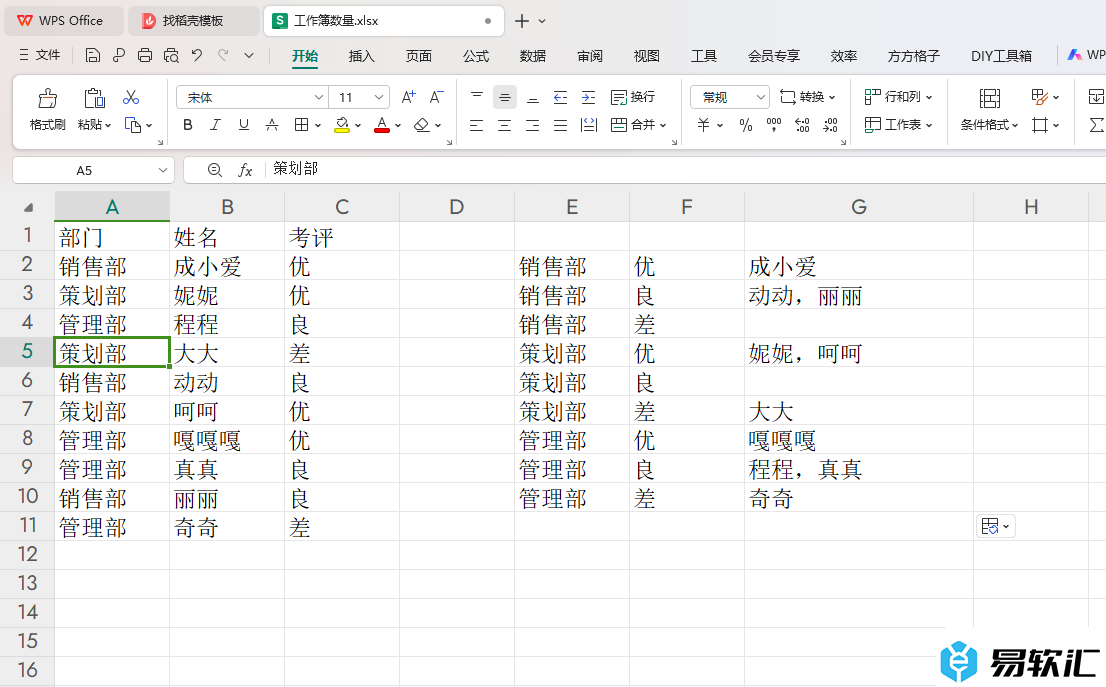
方法步骤
1.首先,我们需要进入到WPS表格中,输入好需要的内容。
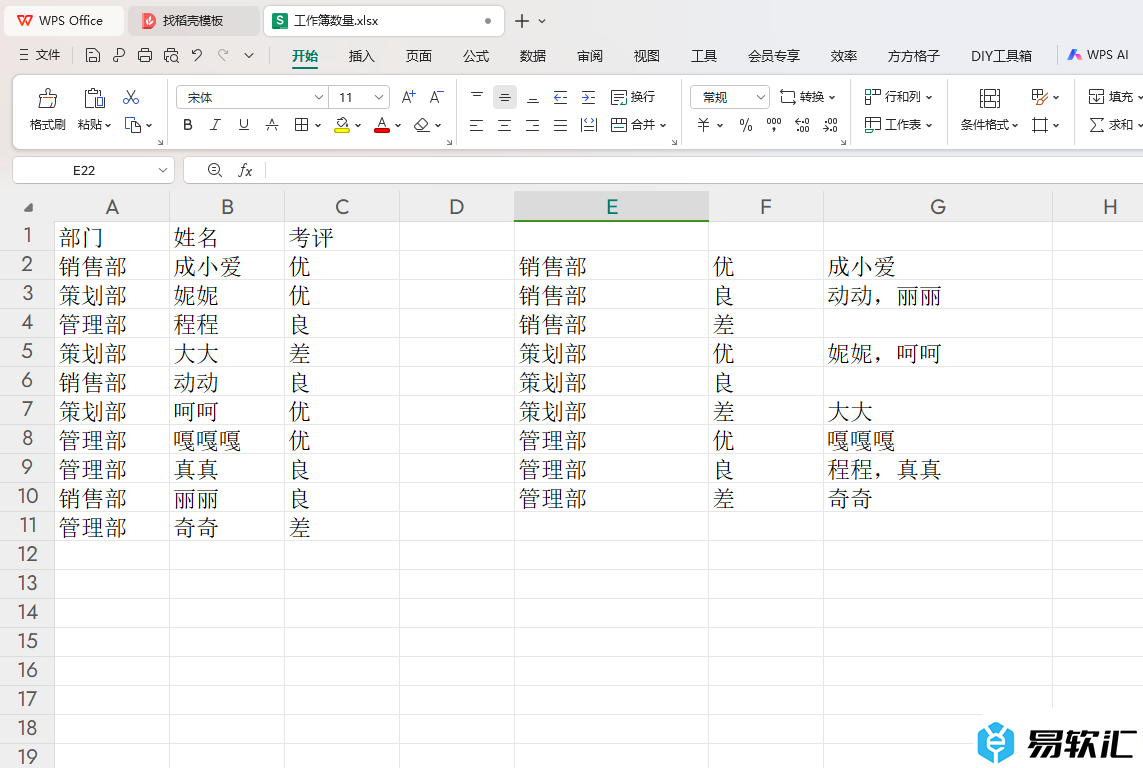
2.如果想要将文字进行旋转操作,那么我们将需要的旋转的文字选中之后进行右键点击,选择其中菜单选项里面的【设置单元格格式】选项。
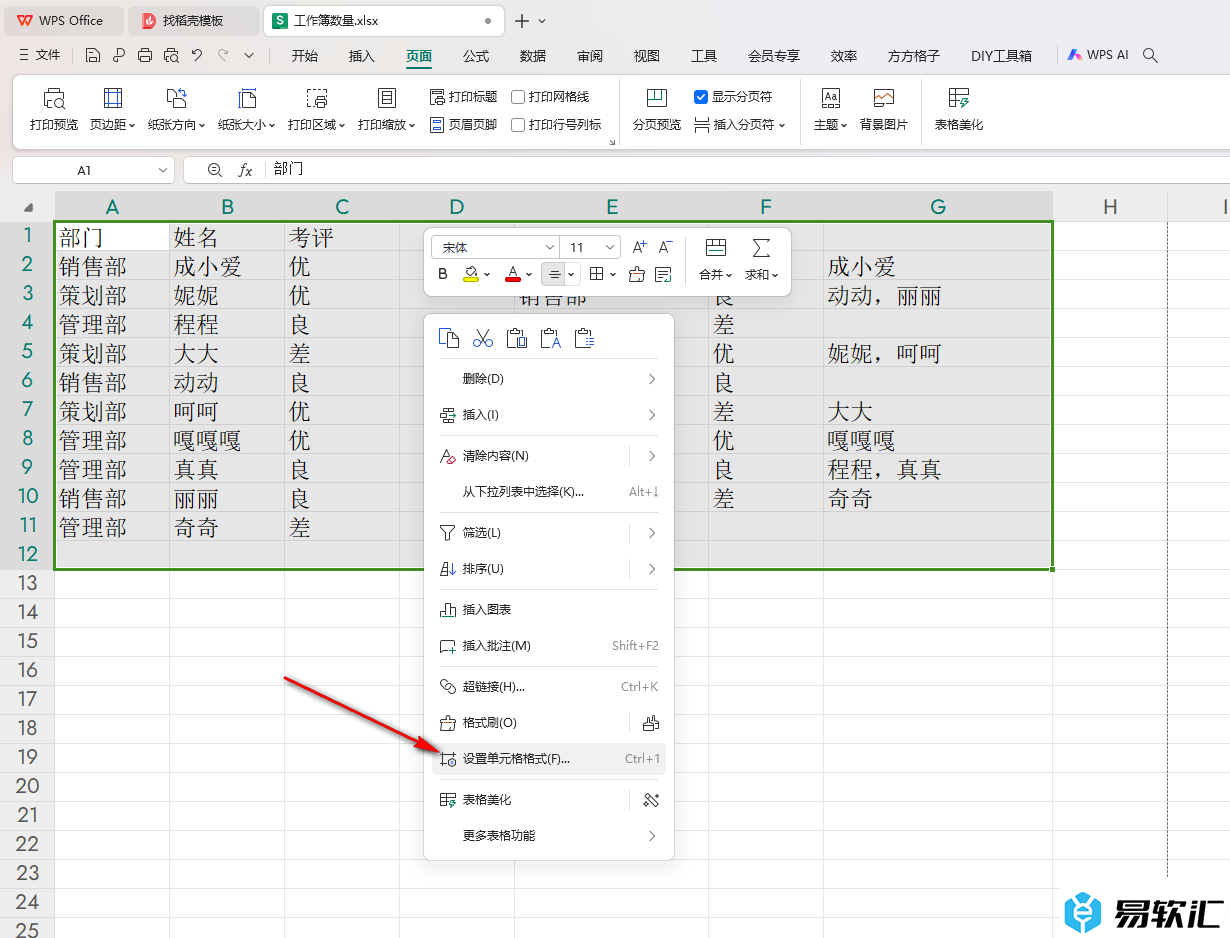
3.这时候,我们就可以进入到设置窗口中,将其中的【对齐】选项进行点击一下。
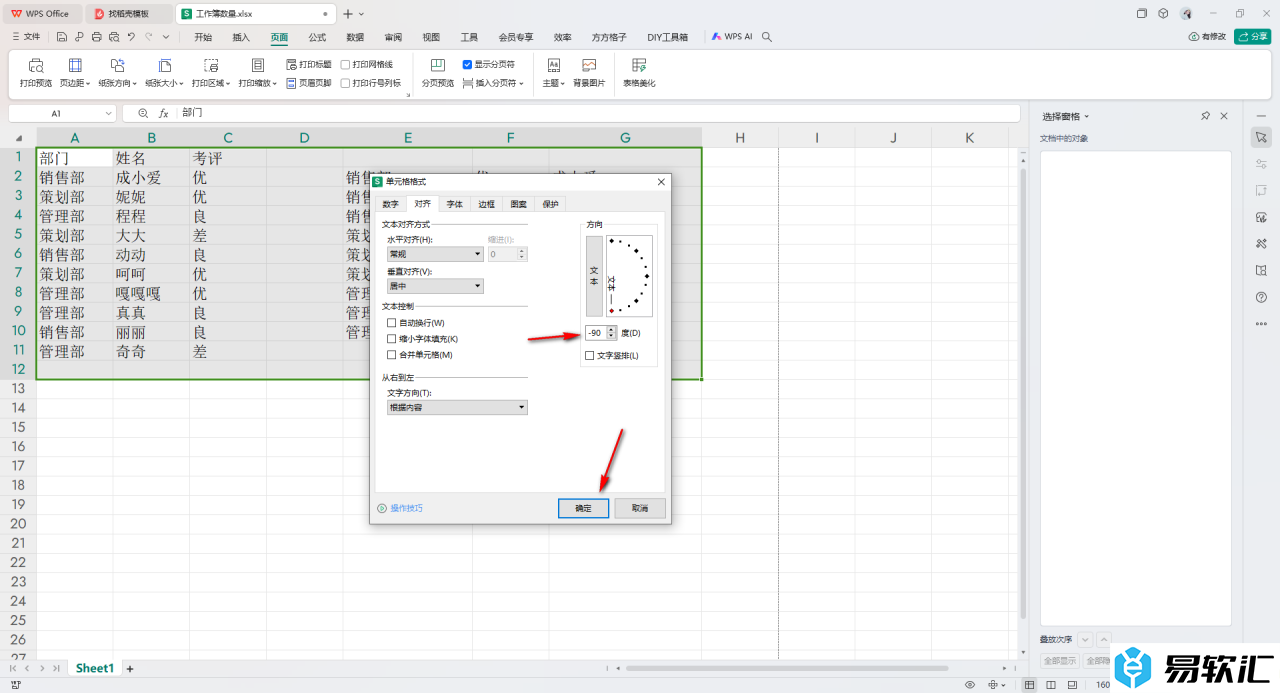
4.将页面上的指针移动到底部或者是移动到顶部就可以了,或者是你可以直接在框中输入90度或者是-90也是可以的。
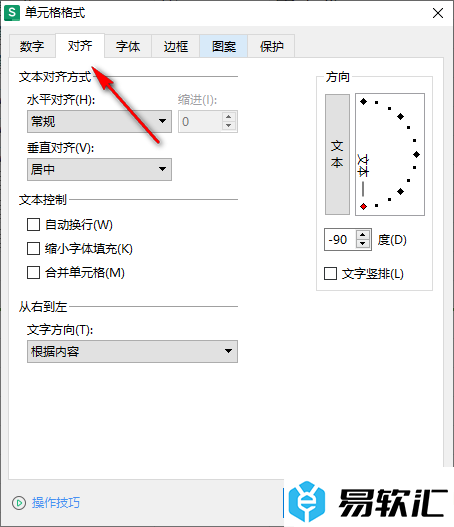
5.点击确定关闭窗口,就可以查看到我们的表格中的文字已经进行90度旋转操作了,如图所示。
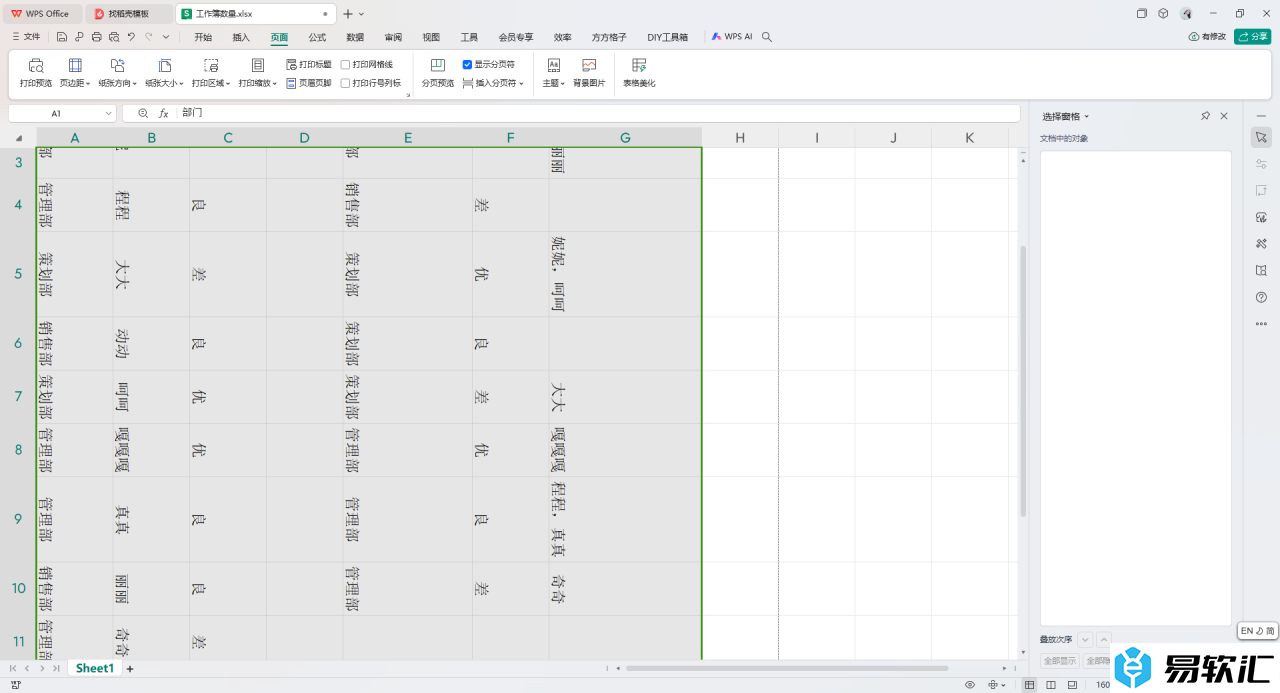
以上就是关于如何使用WPSExcel表格将文字旋转90度的具体操作方法,我们想要进行设置文字内容的设置,想要将文字设置成旋转90度来操作,那么我们就可以按照上述的教程进行相应的设置就好了,感兴趣的话可以操作试试。






